-
-
-
-
Meine Apps und Geräte
-
-
This content has been machine translated dynamically.
Dieser Inhalt ist eine maschinelle Übersetzung, die dynamisch erstellt wurde. (Haftungsausschluss)
Cet article a été traduit automatiquement de manière dynamique. (Clause de non responsabilité)
Este artículo lo ha traducido una máquina de forma dinámica. (Aviso legal)
此内容已经过机器动态翻译。 放弃
このコンテンツは動的に機械翻訳されています。免責事項
이 콘텐츠는 동적으로 기계 번역되었습니다. 책임 부인
Este texto foi traduzido automaticamente. (Aviso legal)
Questo contenuto è stato tradotto dinamicamente con traduzione automatica.(Esclusione di responsabilità))
This article has been machine translated.
Dieser Artikel wurde maschinell übersetzt. (Haftungsausschluss)
Ce article a été traduit automatiquement. (Clause de non responsabilité)
Este artículo ha sido traducido automáticamente. (Aviso legal)
この記事は機械翻訳されています.免責事項
이 기사는 기계 번역되었습니다.책임 부인
Este artigo foi traduzido automaticamente.(Aviso legal)
这篇文章已经过机器翻译.放弃
Questo articolo è stato tradotto automaticamente.(Esclusione di responsabilità))
Translation failed!
Eigene Apps & Geräte
Unter Eigene Apps & Geräte haben Sie folgende Möglichkeiten:
-
Geräte überprüfen, die mit Ihrem ShareFile-Konto verbunden sind.
-
Sperrt das Gerät eines Benutzers.
-
Löschen Sie das Gerät eines Benutzers.
-
Sperren Sie das Gerät eines Benutzers.
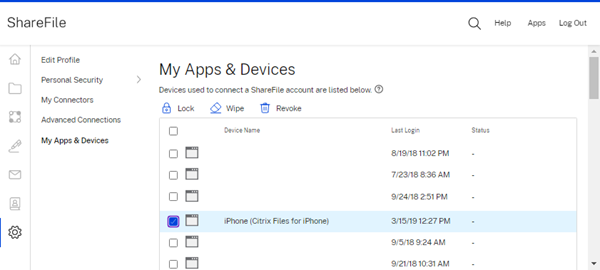
Lock verwenden
Sperren Sie das Konto eines Benutzers von einem Gerät aus, um zu verhindern, dass der Benutzer auf die ShareFile-Daten darauf zugreift.
Gehen Sie wie folgt vor, um ein Gerät zu sperren.
-
Wählen Sie das Gerät aus, das Sie sperren möchten.
-
Wählen Sie Sperren aus.
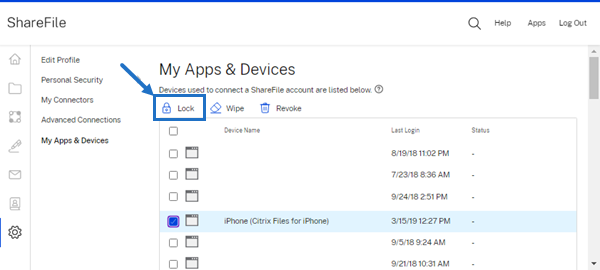
-
Wählen Sie Weiter, um die Sperrung des Geräts zu bestätigen.
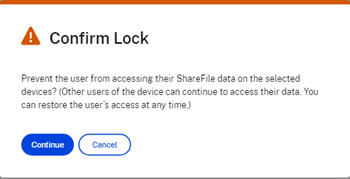
Wipe verwenden
Löschen Sie das Konto eines Benutzers von einem Gerät, um die ShareFile-Daten von diesem Gerät zu entfernen, wenn das Gerät das nächste Mal eine Verbindung mit dem Konto herstellt.
Gehen Sie wie folgt vor, um ein Gerät zu löschen.
-
Wählen Sie das Gerät aus, das Sie löschen möchten.
-
Wählen Sie Löschen aus.
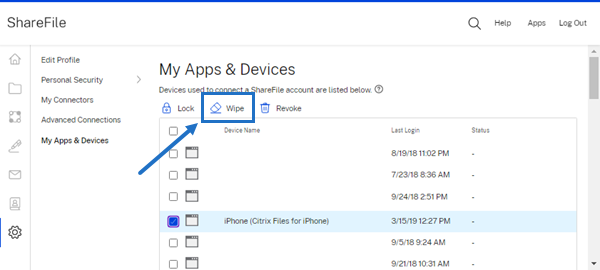
-
Wählen Sie Weiter, um das Löschen des Geräts zu bestätigen.
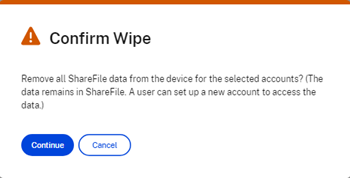
Revoke verwenden
Widerrufen Sie die gespeicherten Anmeldeinformationen eines Benutzers und entfernen Sie das Gerät aus der Liste.
Gehen Sie wie folgt vor, um ein Gerät zu sperren.
-
Wählen Sie das Gerät aus, das Sie sperren möchten.
-
Wählen Sie Widerrufen aus.
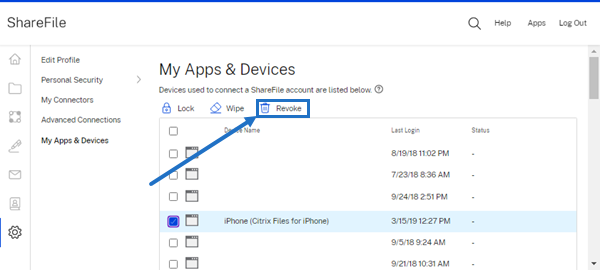
-
Wählen Sie Weiter, um die Sperrung des Geräts zu bestätigen.
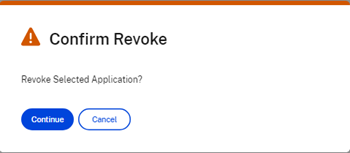
Teilen
Teilen
In diesem Artikel
This Preview product documentation is Citrix Confidential.
You agree to hold this documentation confidential pursuant to the terms of your Citrix Beta/Tech Preview Agreement.
The development, release and timing of any features or functionality described in the Preview documentation remains at our sole discretion and are subject to change without notice or consultation.
The documentation is for informational purposes only and is not a commitment, promise or legal obligation to deliver any material, code or functionality and should not be relied upon in making Citrix product purchase decisions.
If you do not agree, select I DO NOT AGREE to exit.